如何修復“ERR_BAD_SSL_CLIENT_AUTH_CERT”
已發表: 2024-10-09- 了解錯誤
- ERR_BAD_SSL_CLIENT_AUTH_CERT錯誤的常見原因
- 如何修復 ERR_BAD_SSL_CLIENT_AUTH_CERT 錯誤
- 其他錯誤
- 結論
當您嘗試透過不同的瀏覽器(例如 Google Chrome、Microsoft Edge 和 Mozilla Firefox)造訪網站時,無論您使用的是桌面裝置還是行動裝置(Android 或 iOS),遇到ERR_BAD_SSL_CLIENT_AUTH_CERT錯誤都可能是令人沮喪的障礙。
發生此錯誤的原因是 SSL 憑證存在問題,而 SSL 憑證對於在瀏覽器和網站之間建立安全連線至關重要。好消息是您不需要成為技術專家即可修復它。
在本指南中,我們將探索七種有效方法來解決跨多個平台的「ERR_BAD_SSL_CLIENT_AUTH_CERT」錯誤,確保您可以安全、不間斷地瀏覽。
了解錯誤
什麼是 SSL/TLS?
SSL(安全通訊端層)和 TLS(傳輸層安全性)是加密網站和瀏覽器之間資料的協定。它們保護密碼和個人詳細資料等敏感資訊不被其他人存取。
SSL 憑證的工作原理
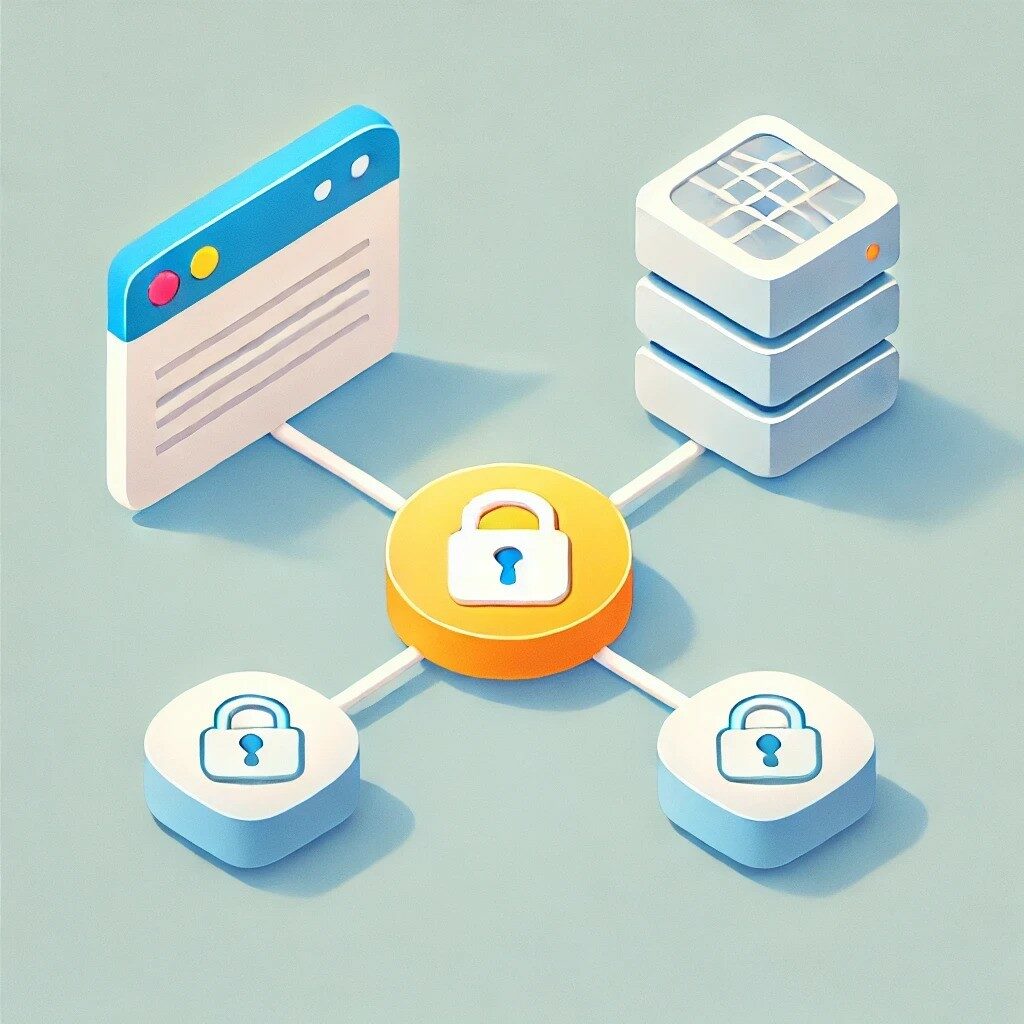
SSL 憑證證明網站是安全且值得信賴的。當您造訪網站時,您的瀏覽器會檢查 SSL 憑證。如果證書有效,則允許存取。如果沒有,瀏覽器會封鎖網站以保護您的資料。
SSL 在安全瀏覽中的作用
SSL 對於保護您的資料隱私和免受駭客攻擊非常重要。瀏覽器使用 SSL 來阻止潛在威脅,例如資料外洩或網路釣魚。這就是他們阻止有 SSL 問題的網站的原因。
特定於瀏覽器的 SSL 錯誤處理
Chrome、Edge 和 Firefox 等瀏覽器可能會以不同方式顯示 SSL 錯誤,但它們都會封鎖造訪有 SSL 問題的網站,以確保您的安全。 ERR_BAD_SSL_CLIENT_AUTH_CERT 錯誤是這些警告之一。
ERR_BAD_SSL_CLIENT_AUTH_CERT錯誤的常見原因
- 過時的瀏覽器版本
Chrome、Edge 和 Firefox 等瀏覽器需要定期更新以維護安全。使用過時的版本可能會觸發 SSL 錯誤。 - 系統日期和時間不正確
SSL 憑證依賴準確的日期和時間設定。如果您的裝置時脈錯誤,可能會導致 SSL 驗證問題。 - 瀏覽器快取和 Cookie 損壞
瀏覽器儲存的舊的或損壞的快取和 cookie 可能會幹擾 SSL 憑證檢查,導致錯誤。 - 衝突的瀏覽器擴充功能或附加元件
某些瀏覽器擴充功能或加載項可能會阻止 SSL 連接,從而導致ERR_BAD_SSL_CLIENT_AUTH_CERT錯誤。 - 過時的作業系統
舊版的作業系統可能不支援 SSL 憑證所需的最新安全性更新。 - QUIC 協議問題
Chrome 和 Edge 等瀏覽器使用名為 QUIC 的實驗性協議,有時會導致 SSL 錯誤。 - 防毒或防火牆幹擾
某些防毒程式或防火牆可能會阻止 SSL 連接,將其誤認為是安全威脅。
如何修復 ERR_BAD_SSL_CLIENT_AUTH_CERT 錯誤
方法一:更新瀏覽器
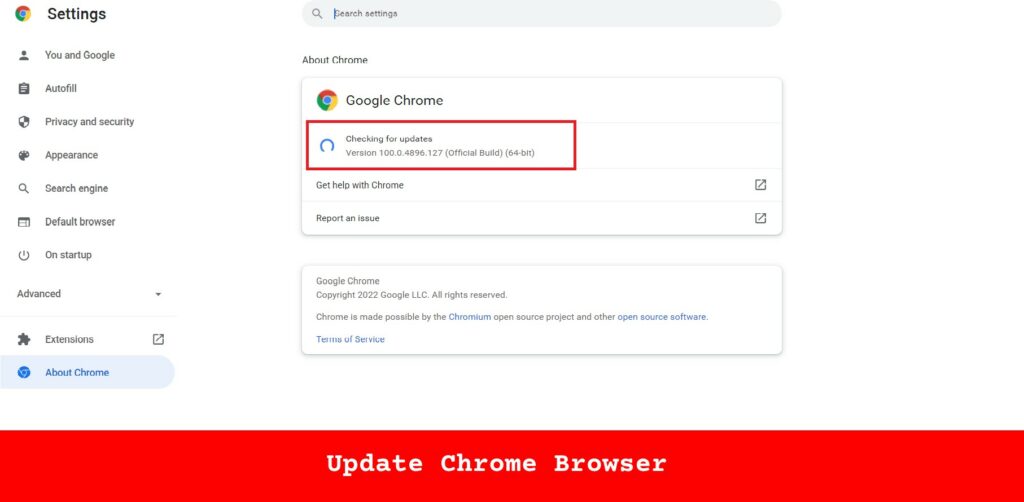
保持瀏覽器處於最新狀態對於解決 SSL 錯誤至關重要。
- 更新Google瀏覽器
桌面:- 點選三點選單 > 幫助 > 關於 Google Chrome。
- Chrome 將檢查更新並自動安裝。
- 按一下「重新啟動」以重新啟動 Chrome。
安卓: - 開啟 Google Play 商店。
- 搜尋谷歌瀏覽器。
- 點擊更新(如果有)。
iOS : - 開啟應用程式商店。
- 點擊您的個人資料圖示並捲動到可用更新。
- 找到Google Chrome並點選「更新」 。
- 更新 Microsoft Edge
- 點選三點選單 > 說明與回饋 > 關於 Microsoft Edge。
- Edge 將檢查更新並安裝它們。
- 重新啟動瀏覽器。
- 更新 Mozilla 火狐瀏覽器
桌面:- 點擊三行選單 > 幫助 > 關於 Firefox。
- Firefox 將檢查更新並套用它們。
- 按一下重新啟動以更新 Firefox。
安卓和iOS :
與 Chrome 一樣,透過 Google Play Store 或 App Store 更新 Firefox。
為什麼它很重要:
更新瀏覽器可修復漏洞並確保與最新 SSL 憑證的兼容性,從而增強安全性。
方法 2:同步設備的日期和時間
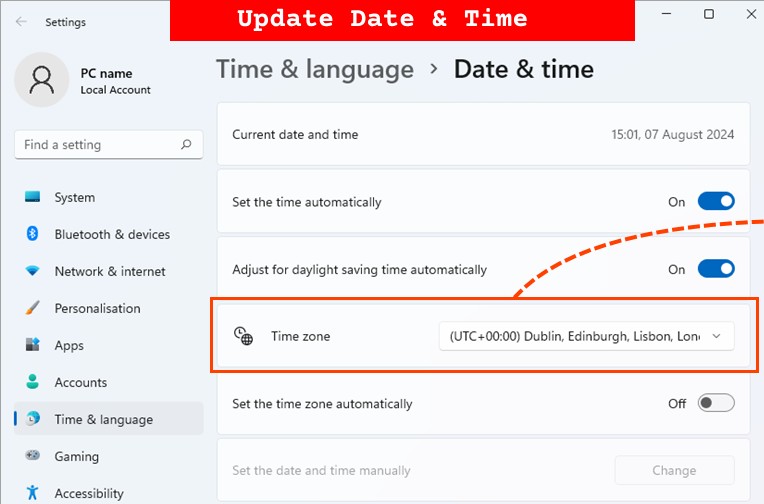
不正確的日期和時間設定可能會導致 SSL 錯誤。以下是修復它們的方法:
- 窗戶:
- 轉至設定>時間和語言>日期和時間。
- 啟用自動設定時間和自動設定時區。
- 按一下立即同步。
- 蘋果系統:
- 開啟系統偏好設定>日期和時間。
- 點擊掛鎖圖示解鎖設定。
- 選取自動設定日期和時間。
- 安卓:
- 前往「設定」 > “系統” > “日期和時間” 。
- 啟用自動日期和時間以及自動時區。
- iOS :
- 前往「設定」 > “常規” > “日期和時間” 。
- 啟用自動設定。
方法 3:清除瀏覽器快取和 Cookie
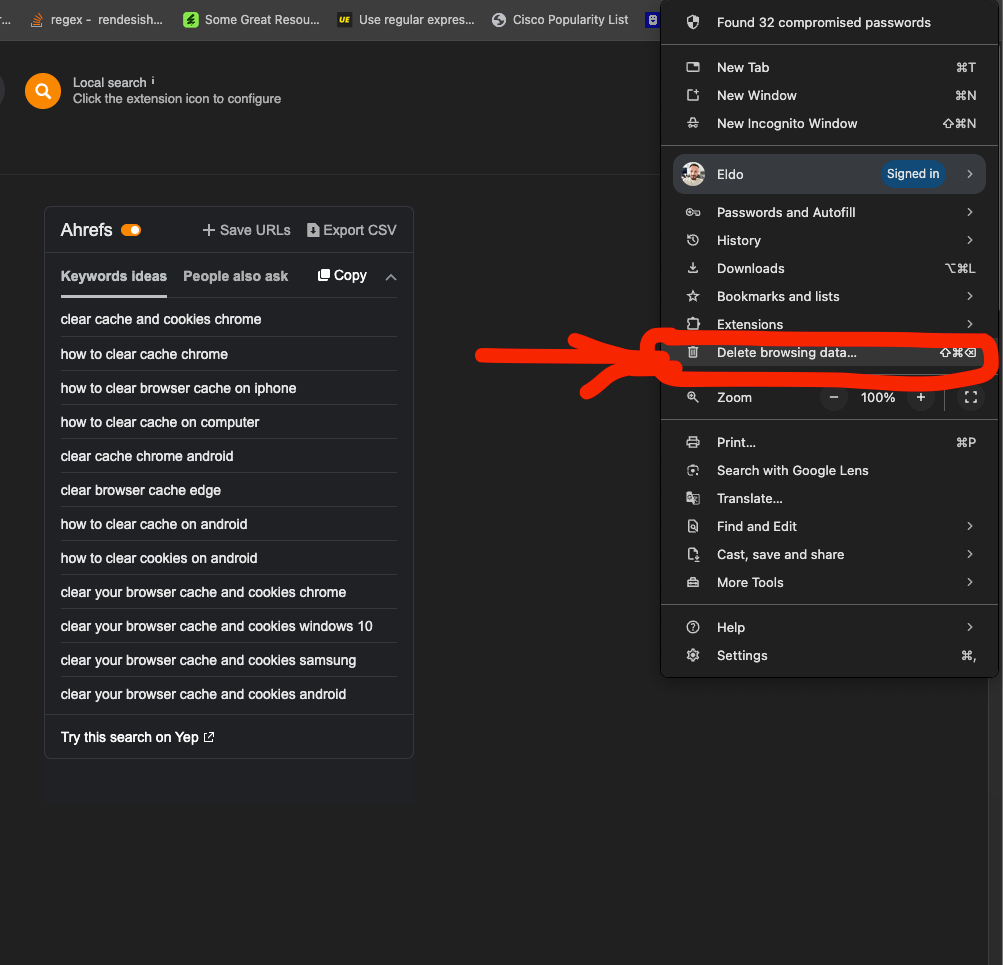
損壞或過時的快取和 cookie 可能會幹擾 SSL 連線。
- 鉻合金
桌面:- 點選三點選單 >更多工具>清除瀏覽資料。
- 選擇Cookie 和其他網站資料以及快取的圖像和檔案。
- 點選清除資料。
安卓和iOS : - 點選三點選單 >設定>隱私權>清除瀏覽資料。
- 選擇Cookie 和網站資料以及快取的圖像和檔案。
- 點選清除資料。
- 邊緣
- 點選三點選單 >設定>隱私權、搜尋和服務。
- 在「清除瀏覽資料」下,按一下「選擇要清除的內容」 。
- 選擇Cookie 和其他網站資料以及快取的圖像和檔案。
- 點選立即清除。
- 火狐瀏覽器
桌面:- 點選三行選單 >設定>隱私權和安全性。
- 在Cookie 和網站資料下,按一下清除資料。
- 選擇Cookie 和網站資料以及快取的 Web 內容。
- 單擊清除。
安卓和iOS : - 點選三點選單 >設定>刪除瀏覽資料。
- 選擇快取和Cookie 。
- 點選刪除瀏覽資料。
閱讀更多:如何修復 Err_Cache_Miss

方法 4:停用衝突的瀏覽器擴充功能或加載項
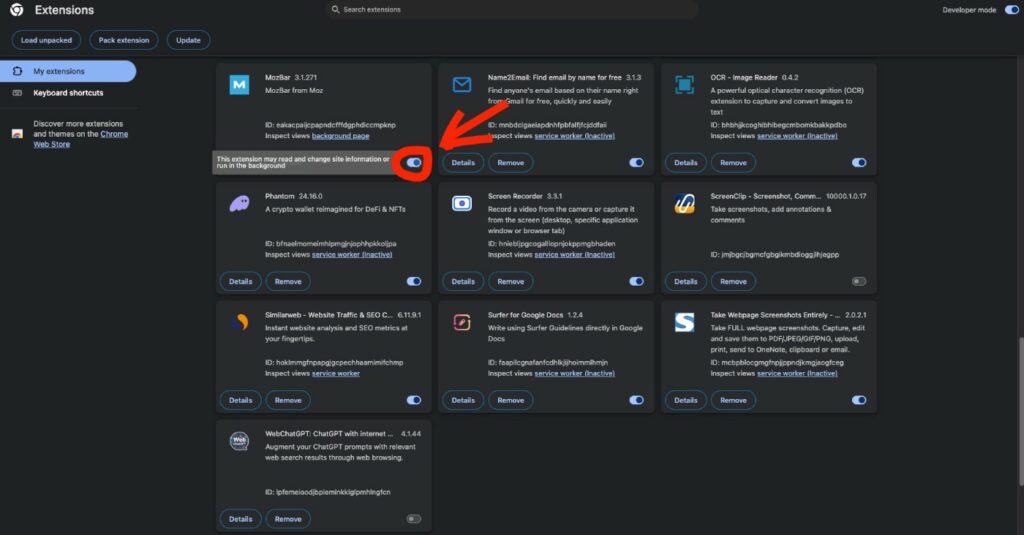
某些擴充或附加元件可能會導致 SSL 憑證問題。
- 鉻合金
- 前往網址列中的chrome://extensions/ 。
- 關閉所有擴充功能。
- 重新啟動 Chrome 並檢查錯誤是否仍然存在。
- 一次重新啟用一個擴充功能以找到有問題的擴充功能。
- 邊緣
- 點選三點選單 >擴充。
- 關閉所有擴充功能。
- 重新啟動 Edge 並測試是否有錯誤。
- 單獨重新啟用擴充功能以找到罪魁禍首。
- 火狐瀏覽器
- 點選三行選單 >附加元件和主題。
- 禁用所有附加元件。
- 重新啟動 Firefox 並檢查網站。
- 一一啟用插件來定位問題。
方法 5:更新作業系統
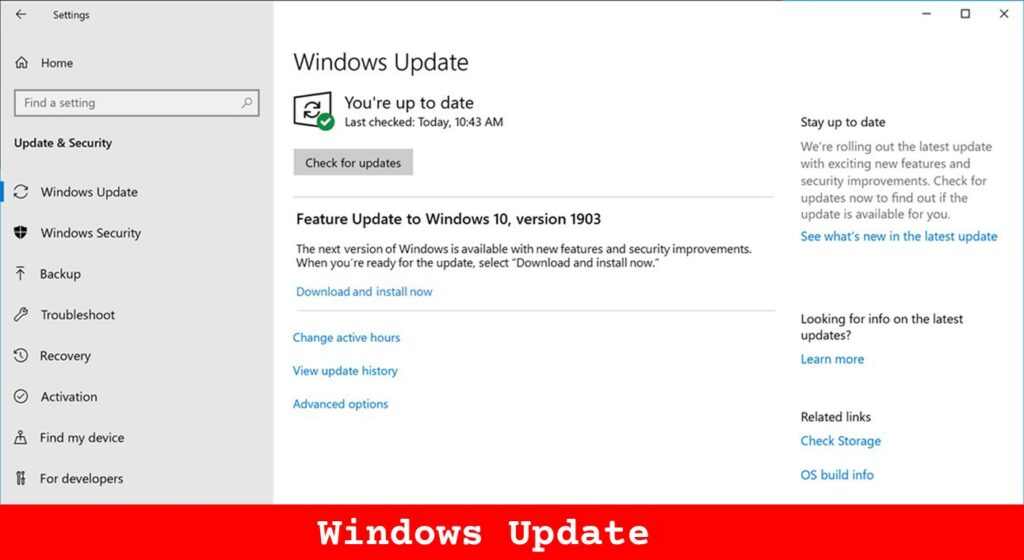
過時的作業系統可能會因缺少安全性更新而導致 SSL 錯誤。更新作業系統可以解決這些問題。
- 窗戶:
- 前往「設定」 > “更新與安全性” > “Windows 更新” 。
- 點選檢查更新。
- 安裝任何可用的更新並重新啟動電腦。
- 蘋果系統:
- 開啟系統偏好設定>軟體更新。
- 按一下立即更新或立即升級。
- 依照提示完成更新。
- 安卓:
- 開啟“設定” > “系統” > “進階” > “系統更新” 。
- 點選檢查更新。
- 如果有可用更新,請下載並安裝。
- iOS :
- 前往「設定」 > “常規” > “軟體更新” 。
- 如果有可用更新,請點擊下載並安裝。
為什麼它很重要:
作業系統更新修補程式安全漏洞,提高系統穩定性,並確保相容於最新的SSL憑證。
方法 6:在 Chrome 和 Edge 中停用 QUIC 協議
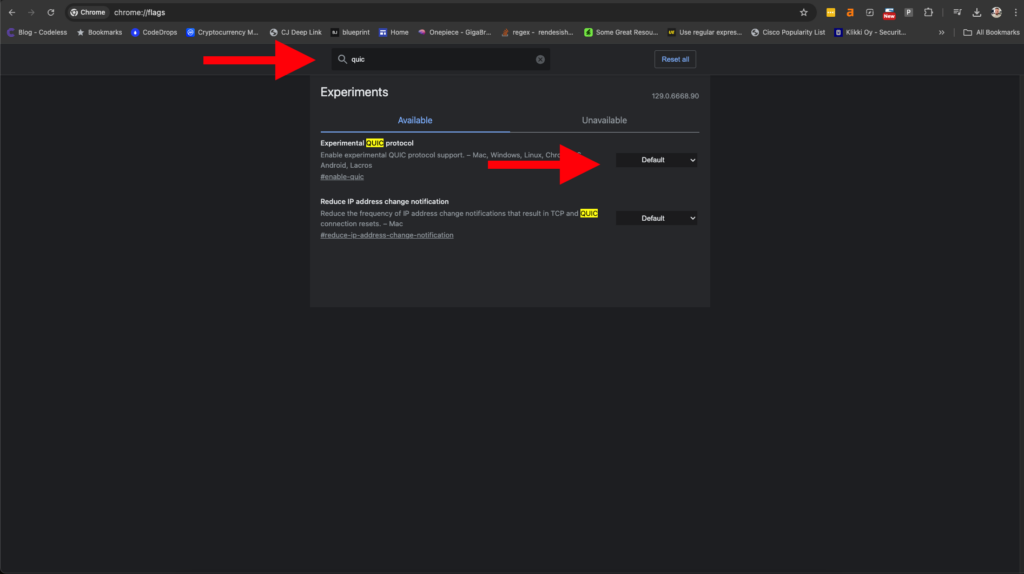
QUIC 協定是一項實驗性功能,旨在加速 Web 連接,但有時會導致 SSL 錯誤。禁用它可能會解決該問題。
- 在 Chrome 中停用 QUIC :
- 在網址列中輸入chrome://flags/#enable-quic 。
- 查找實驗性 QUIC 協定。
- 將其設為禁用。
- 重新啟動 Chrome。
- 在 Edge 中停用 QUIC :
- 在網址列中輸入edge://flags/#enable-quic 。
- 找到實驗性 QUIC 協定。
- 將其設為禁用。
- 重新啟動邊緣。
方法 7:暫時停用防毒或防火牆軟體
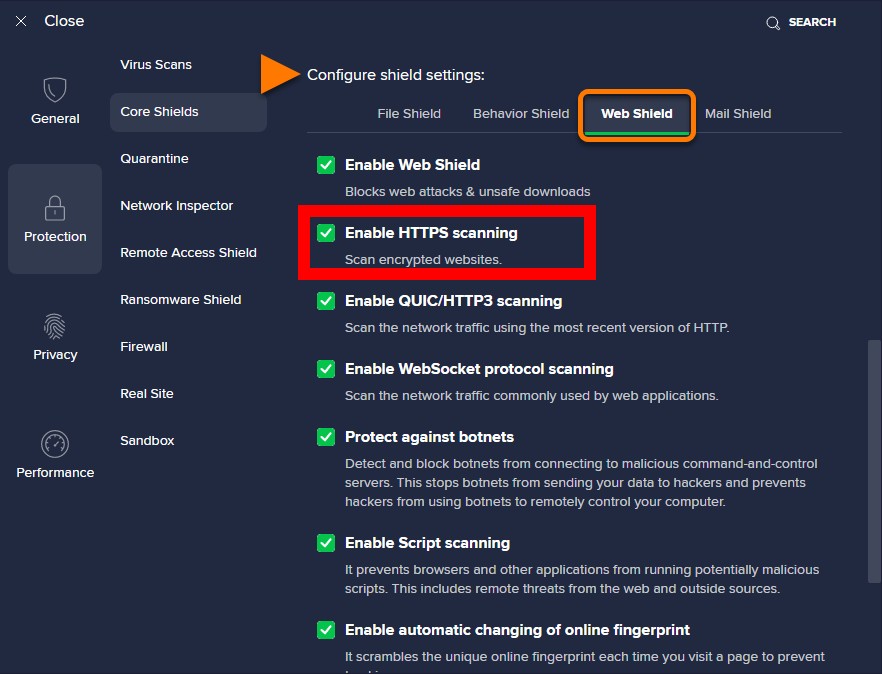
有時,防毒或防火牆軟體會透過封鎖或過濾 SSL 連線來幹擾它們。
- 在 Windows 和 macOS 上停用防毒 SSL 掃描:
- 開啟您的防毒軟體。
- 轉到“設定”或“首選項” 。
- 尋找與 SSL/TLS 或 HTTPS 掃描相關的選項。
- 暫時停用這些功能。
- 調整 Android 上的安全設定:
- 如果您使用第三方安全應用程序,請暫時停用它們以查看是否是它們導致了問題。
- 調整 iOS 上的安全設定:
iOS 通常不支援防毒應用程序,但請檢查是否有任何可能幹擾 SSL 的 VPN 或內容攔截器。
預防措施:
僅暫時停用安全軟體以進行故障排除。請務必在測試後重新啟用它,並在此期間避免訪問不受信任的網站。
其他錯誤
ERR_BLOCKED_BY_CLIENT(指南)
“噢,卡普!” Chrome 中的錯誤(快速方法)
“ERR_CONNECTION_RESET”錯誤(簡單)
結論
ERR_BAD_SSL_CLIENT_AUTH_CERT 錯誤可能會破壞您的線上體驗,但通常只需幾個簡單的步驟即可輕鬆修復。透過遵循本指南中概述的七種方法(更新瀏覽器和作業系統、同步設備的日期和時間、清除瀏覽器快取和 Cookie、管理瀏覽器擴充功能或加載項、停用 QUIC 協定以及調整安全軟體),您可以在各個平台上解決該問題。
積極主動地更新軟體並養成良好的安全習慣不僅有助於修復此錯誤,而且還可以提高您的整體線上安全性,確保安全和不間斷的瀏覽。
身為 Codeless 的共同創辦人之一,我帶來了開發 WordPress 和 Web 應用程式的專業知識,以及有效管理託管和伺服器的記錄。我對獲取知識的熱情以及對建立和測試新技術的熱情驅使我不斷創新和改進。
專業知識:
網頁開發,
網頁設計,
Linux系統管理,
搜尋引擎優化
經驗:
擁有 15 年 Web 開發經驗,開發和設計了一些最受歡迎的 WordPress 主題,例如 Specular、Tower 和 Folie。
教育:
我擁有工程物理學學位以及材料科學和光電子學理學碩士學位。
推特、領英
